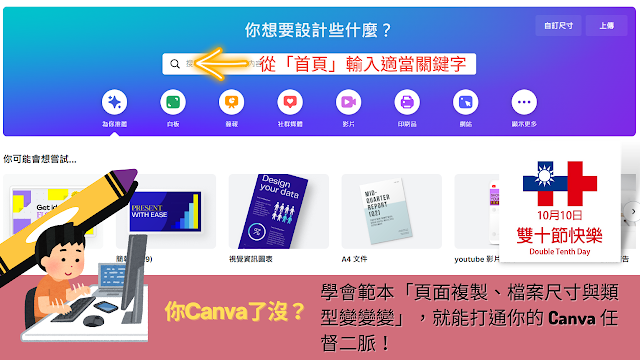1111015 花蓮高商:Webduino 物聯網實務與應用講座研習記錄

這是繼之前「 20190403 花蓮高商:Webduino Smart 自走車體驗 」、「 20191127 Sweet Home 3D免費開源室內設計,顛覆你對3D設計的刻板印象 」、「 20200314、0321 花蓮高商 Webduino 自走車與智慧家庭研習 」 三次的花蓮高商研習後,第四度來到學校與老師們分享! 由於是一整天星期六的研習,所以星期五傍晚就從台中出發,先到花蓮火車站民宿簡單住一晚,到達花蓮時已經接近晚上10點,不過,很幸運的,前幾天花東都是下雨,晚上經過宜蘭時也還下著雨,到達花蓮就放晴了!😊 註:民宿位於火車站附近,不過沒有窗戶,確實比較不是那麼OK,一晚1200元。 研習結束回程時已是放晴的天空 這次的研習除了分享Webduino 賓果遊戲雷切盒作品、Webduino Smart 雷切智慧小木屋作品外,還特別因應111年 高鐵的「到站提示音」變成「布農族歌謠」 ,利用 Web:Bit 蜂鳴器配合語音朗讀,製作一段「 高鐵開到花蓮站 」的 Demo,先預祝未來高鐵到花蓮站開通。 ※ 簡報檔案: 📢1111015 花蓮高商:Webduino 物聯網實務與應用講座研習影片 1111015 Youtube 影片 https://www.youtube.com/playlist?list=PLGgb8xybFghs76wgYF_Ws2ZNV-AD4f0yj 這次研習印象最深刻的是陳麴合主任,她真的是點子王與行動派的好榜樣,研習進行中她已經都想好這些上課的內容可以如何應用到一些計劃案與多元跨域課程上,好像很多學校老師們很頭痛的跨域整合,到了主任手上就突然豁然開朗迎刃而解,實在太令人佩服了!👍 ※ 教學資料總整理: 跟著 Webduino 一起 Smart 學習 https://sites.google.com/view/cfp-webduino-smart/ Sweet Home 3D 教學總整理:https://sites.google.com/view/sweethome3d-tw/ OBS Studio 虛擬攝影棚教學總整理:https://sites.google.com/view/obs-tw 翻轉教學「現形記」教學總整理:https://sites.google.com/view/teachers-tool...